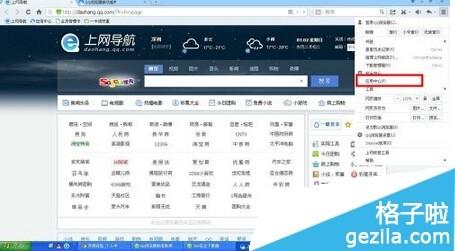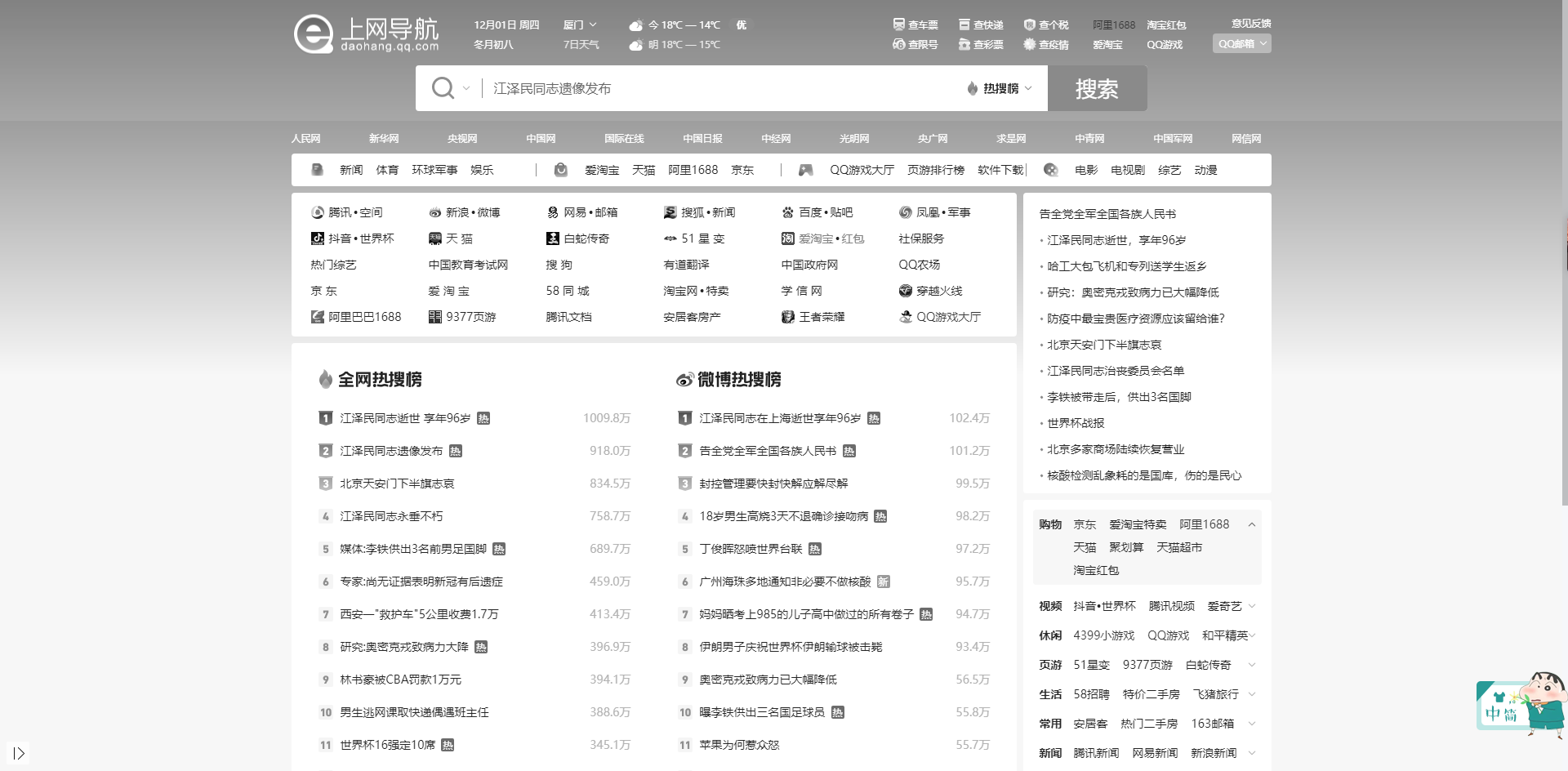经常使用QQ浏览器截图功能的用户都知道,图片的格式都为PNG,但是有些用户想要JPG格式,那么QQ浏览器怎么设置截图为JPG格式?针对这个问题,今日教程就为大伙分享更改截图的操作方法,有需要的用户欢迎来下载火系统之家网获取相关操作步骤吧。
设置方法:
腾讯start云游戏怎么玩逆战?腾讯start云游戏运行逆战方法
腾讯start云游戏是腾讯旗下一款很优质的网络游戏平台,在这里能够畅玩很多游戏,最近就有用户想要了解腾讯start云游戏怎么玩逆战?关于这个问题,本期的教程内容,就来和广大用户们分享操作方法,一起来看看详细的操作步骤吧。
1、打开软件,点击右上角的三条线“菜单”图标。
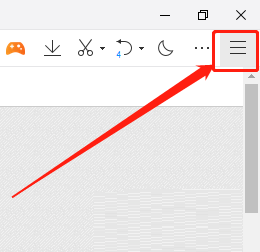
2、接着点击下方选项框中的“设置”。
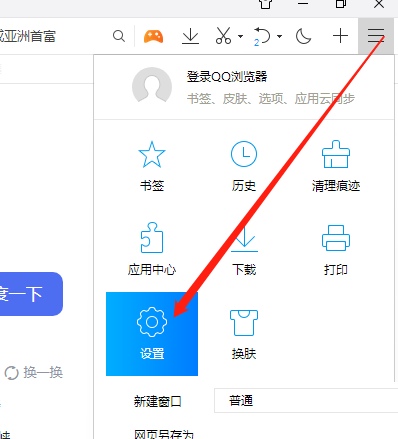
3、进入到新界面后,点击上方的“常规设置”选项。

4、然后找到其中的“截图设置”,将“图片格式”选择为“JPG”就可以了。
 本篇电脑技术文章《QQ浏览器怎么设置截图为JPG格式?QQ浏览器修改截图格式方法》由下载火(xiazaihuo.com)系统之家网一键重装软件下载平台整理发布,下载火系统重装工具网可以一键制作系统启动盘,也可在线一键重装系统,重装好的系统干净纯净没有预装软件!
本篇电脑技术文章《QQ浏览器怎么设置截图为JPG格式?QQ浏览器修改截图格式方法》由下载火(xiazaihuo.com)系统之家网一键重装软件下载平台整理发布,下载火系统重装工具网可以一键制作系统启动盘,也可在线一键重装系统,重装好的系统干净纯净没有预装软件!Excel表格灰色不显示内容怎么办?Excel内容不显示解决方法
Excel是微软旗下一款很优质的办公软件,能够满足用户的使用需求,最近有不少用发现,软件在新建工作簿或者是打开本地的文档,都是显示灰色不显示内容,很多人不知道要怎么解决此问题,那么今日的软件教程就为大伙带来解决方法,一起来了解看看吧。